Hvis du har en SMC -ruter og vil administrere hjemmenettverket ditt, er det første du skal lære hvordan du logger deg på SMC -ruteren. Dette er en enkel måte å administrere nettverket gjennom rutere nettbasert grafisk grensesnitt. Alle innstillingene er nøye gruppert der, slik at du ikke har noen problemer med å finne det som interesserer deg. Men hvis du ikke er sikker på hva du gjør, kan det være bedre å forlate det for noen som er litt mer erfarne eller lage en sikkerhetskopi av den nåværende SMC -ruterkonfigurasjonen etter at du har logget inn.
Denne artikkelen vil guide deg gjennom SMC -ruteren påloggingstrinn og også gjøre noen enkle endringer i ruteren som vil forbedre WiFi -nettverkssikkerheten din. Men først, la oss se hva du trenger for å starte med ruteren.
Hva trenger du:
- SMC Wireless Router
- Få tilgang til nettverket over wifi eller direkte over nettverkskabelen
- PC, nettbrett eller smarttelefon
- SMC Admin -påloggingsdetaljer (standard eller tilpasset)
Hva er SMC -ruteren påloggingsdetaljer?
Akkurat som andre rutere produsert av andre ruterprodusenter, bruker SMC et sett med standard påloggingsdetaljer for å la brukeren få tilgang til ruteradministratorinnstillingssiden . Hvis du ikke har endret seg, er dette standard påloggingsdetaljer du kan bruke:
- Standard IP -adresse: 192.168.2.1
- Standard brukernavn: admin
- Standard passord: smcadmin
I tilfelle standard påloggingsdetaljer er endret, må du bruke de tilpassede for å få tilgang til ruterinnstillingssiden .
SMC-ruteren pålogging trinn for trinn
Følgende trinn hjelper deg med å få tilgang til ruterinnstillingssiden, så ikke skynd deg. Innloggingsdetaljene er saksfølsomme, og det er enkelt å gjøre en feil som vil gjøre påloggingsprosessen mislykket.
Trinn 1 - Koble enheten til nettverket
Det viktigste elementet i en vellykket pålogging er å koble enheten til nettverket uten at påloggingen vil mislykkes. Så hvis du har en trådløs enhet, ta det trådløse passordet og koble enheten. På den annen side, hvis du bruker en bærbar PC eller en stasjonær PC, kan du koble den direkte til ruteren ved hjelp av en Ethernet -kabel.
Etter at du har fullført dette trinnet, er alt annet enkelt.
Trinn 2 - Åpne en nettleser på enheten din
Ruterinnstillingssiden kan nås ved hjelp av en nettleser. Start en nettleser på enheten din. Noen av nettleserne vi bruker i dag vil gjøre jobben, så velg den du bruker mest.
Trinn 3 - Skriv inn 192.168.2.1 i URL -linjen
Nå må du skrive standard SMC IP -adresse 192.168.2.1 I nettleserens url -linjen og trykk Enter hvis du gjør det fra PC -en eller trykker på GO hvis du bruker en smarttelefon eller et nettbrett.
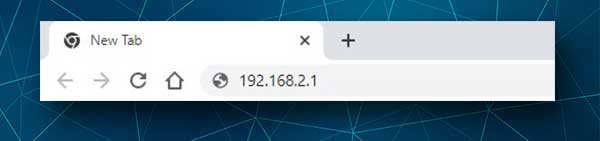
Hvis IP -en er riktig, blir du bedt om å oppgi et brukernavn og et passord. Imidlertid, hvis ruterens innloggingsside ikke vises, bør du sjekke om 192.168.2.1 er riktig IP. Windows -brukere kan gjøre dette enkelt ved å bruke ledeteksten, men hvis du bruker en annen enhet , følg denne guiden for å finne din Router standard IP -adresse .
Trinn 4 - Skriv inn SMC Admin -brukernavn og passord
Vi har allerede nevnt standard SMC Router -brukernavn og passord. Skriv disse inn i de tilsvarende feltene og klikk på pålogging .
På den annen side, hvis disse standard påloggingsdetaljene har blitt endret før, bruk de nye.
Trinn 5 - Du kan endre ruterinnstillingene nå
Som du kan se, hvis du har alt forberedt, skal det ikke være noen problemer med å få tilgang til SMC -ruterinnstillingene. Det kan være noen problemer, men hvis du ikke er koblet til nettverket , eller du tar feil av påloggingsdetaljene, men i de fleste tilfeller går alt som planlagt.
Grunnleggende wifi -sikkerhetsendringer du bør gjøre
Sikkerheten til det trådløse nettverket ditt er noe du bør ta på alvor. Alle som har tilgang til nettverket ditt, kan enkelt sparke deg ut av det, få tilgang til dine personlige filer, misbruke internettforbindelsen din og mye mer. Å holde standardinnstillingene (WiFi -navn og passord, Router IP -adresse , administrator brukernavn og passord) er noe som kan gi noen få tilgang til nettverket ditt uten problemer. Derfor anbefaler vi på det sterkeste å endre disse eller noen av dem så snart som mulig. Så la oss begynne!
Hvordan endre SMC Admin -passordet?
1. Logg inn på SMC -ruteren din som beskrevet ovenfor.
2. Kontroller menyen til venstre og bla ned til systemverktøy .
3. Klikk på den for å utvide den og klikke på passordet .
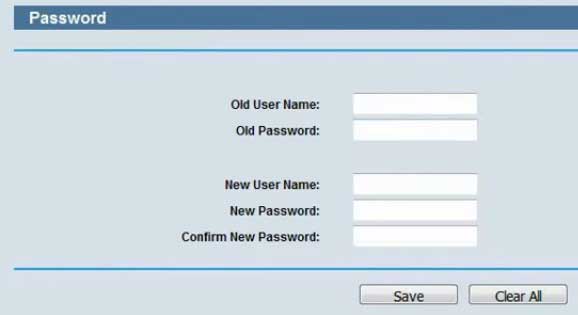
4. Skriv inn det gamle administrator brukernavnet og passordet først.
5. Skriv deretter inn det nye brukernavnet, nytt passord i de tilsvarende felt, og bekreft nytt passord .
6. Klikk på Lagre -knappen for å lagre disse endringene.
Hvis du har brukt en WiFi -tilkobling for å koble til enheten din og konfigurere ruteren, vil du sannsynligvis bli koblet fra nettverket. I så fall er det bare å logge inn igjen med de nye påloggingsdetaljene.
I tilfelle du glemmer de nye admin -påloggingsdetaljene på et tidspunkt i fremtiden, må du tilbakestille SMC -ruteren til fabrikkinnstillinger , og da vil du kunne logge inn med standardene.
Hvordan endre wifi -navnet og passordet på SMC -ruteren?
1. Logg inn på SMC -ruteren din
2. Klikk på trådløs i venstre meny for å utvide den.
3. Klikk nå på trådløse innstillinger .
4. Slett det gamle nettverksnavnet på den nye siden og skriv inn den nye i SSID -feltet.
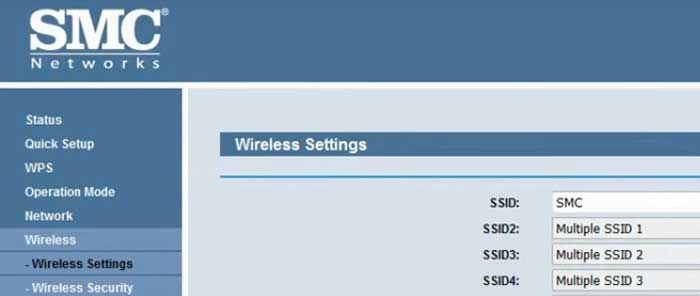
5. Klikk nå på trådløs sikkerhet .
6. Bla ned til WPA-PSK/WPA2-PSK
7. Skriv inn det nye trådløse passordet i PSK -passordet .

8. Klikk på Lagre for å lagre endringene.
Hvis du har blitt koblet til trådløst, må du koble deg til det nye SSID igjen ved hjelp av det nye WiFi -passordet . Og du må også koble til igjen de andre trådløse enhetene til det nye nettverket.
Avsluttende ord
Som du kan se SMC -påloggingstrinnene er ganske enkle, og dette gjør det enkelt for alle å ta seg av sitt eget hjemnettverk. Det er mange andre endringer du kan gjøre, men for hverdagsbrukeren er de vi har nevnt her generelt nok til å holde nettverket trygt . Vi anbefaler imidlertid ikke å sette opp enkle passord og dele WiFi -passordet med alle. Og hold de nye påloggingsdetaljene et sted trygt for neste gang du vil gjøre noen endringer.
